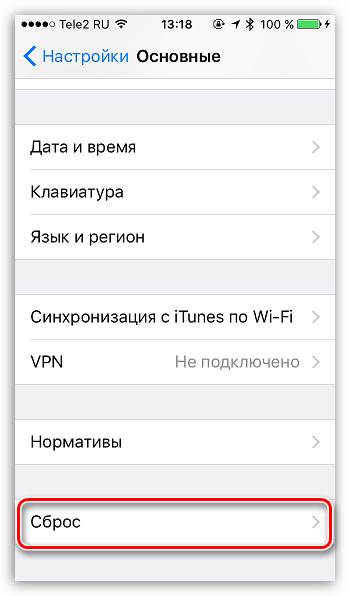Содержание
- Способы решения ошибки 27
- Способ 1: обновите на компьютере iTunes
- Способ 2: отключите работу антивируса
- Способ 3: замените USB-кабель
- Способ 4: полностью зарядите устройство
- Способ 5: сбросьте сетевые настройки
- Способ 6: восстановите устройство из DFU-режима
- Вопросы и ответы
Работая с гаджетами компании Apple на компьютере, пользователи вынуждены обращаться к помощи программы iTunes, без которой управление устройством становится невозможным. К сожалению, использование программы не всегда проходит гладко, и пользователи нередко встречаются с самыми разными ошибками. Сегодня речь пойдет об ошибке iTunes с кодом 27.
Зная код ошибки, пользователь сможет определить примерную причину неполадки, а значит, процедура устранения несколько упрощается. Если вы столкнулись с ошибкой 27, то это должно говорить вам о том, что в процессе восстановления или обновления Apple-устройства возникли проблемы с аппаратным обеспечением.
Способ 1: обновите на компьютере iTunes
Прежде всего, вам потребуется убедиться, что на вашем компьютере установлена самая свежая версия программы iTunes. Если обновления будут обнаружены, их необходимо обязательно установить, а затем перезагрузить компьютер.
Читайте также: Как обновить iTunes на компьютере
Способ 2: отключите работу антивируса
Некоторые антивирусные и прочие защитные программы могут блокировать некоторые процессы iTunes, из-за чего пользователь и может видеть на экране ошибку 27.
Чтобы решить проблему в данной ситуации, вам потребуется на время отключить работу всех антивирусных программ, перезапустить iTunes, а затем повторить попытку восстановления или обновления устройства.
Если процедура восстановления или обновления завершилась нормально, без появления каких-либо ошибок, тогда вам потребуется пройти в настройки антивируса и добавить программу iTunes в список исключений.
Способ 3: замените USB-кабель
Если вы используете неоригинальный USB-кабель, даже если он сертифицирован Apple, его необходимо обязательно заменить на оригинальный. Также замену кабеля необходимо произвести, если на оригинальном имеются какие-либо повреждения (перегибы, перекрутки, окисления и тому подобное).
Способ 4: полностью зарядите устройство
Как уже было сказано, ошибка 27 является причиной аппаратных неполадок. В частности если проблема возникла из-за аккумулятора вашего устройства, то полная его зарядка может на время устранить ошибку.
Отключите Apple-устройство от компьютера и зарядите полностью аккумулятор. После этого снова подключите устройство к компьютеру и повторите попытку восстановления или обновления устройства.
Способ 5: сбросьте сетевые настройки
- Откройте на Apple-устройстве приложение «Настройки», а затем пройдите к разделу «Основные».
- В нижней области окна откройте пункт «Сброс».
- Выберите пункт «Сбросить настройки сети», а затем подтвердите выполнение данной процедуры.
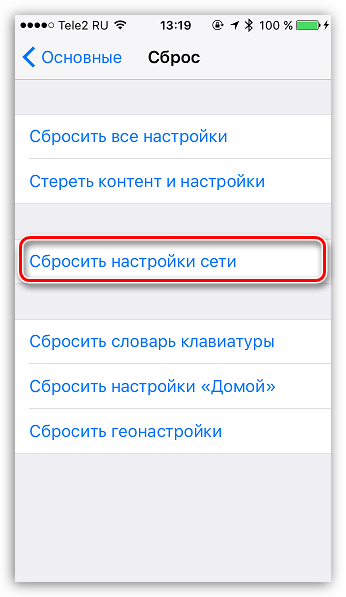
Способ 6: восстановите устройство из DFU-режима
DFU – специальный режим восстановления Apple-устройства, который применяется для устранения неполадок. В данном случае мы рекомендуем восстановить свой гаджет именно через данный режим.
- Для этого полностью отключите устройство, а затем подключите его к компьютеру с помощью USB-кабель и запустите программу iTunes. В iTunes ваше устройство пока определяться не будет, поскольку оно отключено, поэтому теперь нам потребуется перевести гаджет в режим DFU.
- Для этого зажмите на устройстве кнопку питания на 3 секунды. После этого, не отпуская кнопку питания, зажмите кнопку «Домой» и держите обе клавиши 10 секунд. Отпустите кнопку питания, продолжая удерживать «Домой», и держите клавишу до тех пор, пока устройство не определится iTunes.
- В данном режиме вам доступно лишь восстановление устройства, поэтому приступите к процессу, щелкнув по кнопке «Восстановить iPhone».

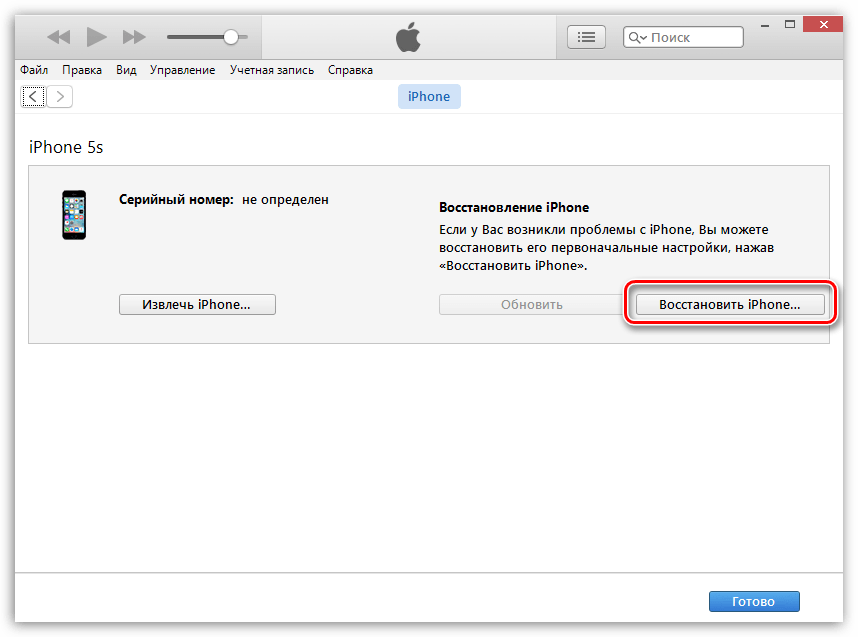
Это основные способы, которые позволяют решить ошибку 27. Если вы так и не смогли справиться с ситуацией, возможно, проблема куда серьезнее, а значит, без сервисного центра, в котором будет проведена диагностика, может не обойтись.
Еще статьи по данной теме:
Помогла ли Вам статья?
Способы устранения ошибки 27 в iTunes

Работая с гаджетами компании Apple на компьютере, пользователи вынуждены обращаться к помощи программы iTunes, без которой управление устройством становится невозможным. К сожалению, использование программы не всегда проходит гладко, и пользователи нередко встречаются с самыми разными ошибками. Сегодня речь пойдет об ошибке iTunes с кодом 27.
Зная код ошибки, пользователь сможет определить примерную причину неполадки, а значит, процедура устранения несколько упрощается. Если вы столкнулись с ошибкой 27, то это должно говорить вам о том, что в процессе восстановления или обновления Apple-устройства возникли проблемы с аппаратным обеспечением.
Способы решения ошибки 27
Способ 1: обновите на компьютере iTunes
Прежде всего, вам потребуется убедиться, что на вашем компьютере установлена самая свежая версия программы iTunes. Если обновления будут обнаружены, их необходимо обязательно установить, а затем перезагрузить компьютер.
Способ 2: отключите работу антивируса
Некоторые антивирусные и прочие защитные программы могут блокировать некоторые процессы iTunes, из-за чего пользователь и может видеть на экране ошибку 27.
Чтобы решить проблему в данной ситуации, вам потребуется на время отключить работу всех антивирусных программ, перезапустить iTunes, а затем повторить попытку восстановления или обновления устройства.
Если процедура восстановления или обновления завершилась нормально, без появления каких-либо ошибок, тогда вам потребуется пройти в настройки антивируса и добавить программу iTunes в список исключений.
Способ 3: замените USB-кабель
Если вы используете неоригинальный USB-кабель, даже если он сертифицирован Apple, его необходимо обязательно заменить на оригинальный. Также замену кабеля необходимо произвести, если на оригинальном имеются какие-либо повреждения (перегибы, перекрутки, окисления и тому подобное).
Способ 4: полностью зарядите устройство
Как уже было сказано, ошибка 27 является причиной аппаратных неполадок. В частности если проблема возникла из-за аккумулятора вашего устройства, то полная его зарядка может на время устранить ошибку.
Отключите Apple-устройство от компьютера и зарядите полностью аккумулятор. После этого снова подключите устройство к компьютеру и повторите попытку восстановления или обновления устройства.
Способ 5: сбросьте сетевые настройки
Откройте на Apple-устройстве приложение «Настройки», а затем пройдите к разделу «Основные».
В нижней области окна откройте пункт «Сброс».
Выберите пункт «Сбросить настройки сети», а затем подтвердите выполнение данной процедуры.
Способ 6: восстановите устройство из DFU-режима
DFU – специальный режим восстановления Apple-устройства, который применяется для устранения неполадок. В данном случае мы рекомендуем восстановить свой гаджет именно через данный режим.
Для этого полностью отключите устройство, а затем подключите его к компьютеру с помощью USB-кабель и запустите программу iTunes. В iTunes ваше устройство пока определяться не будет, поскольку оно отключено, поэтому теперь нам потребуется перевести гаджет в режим DFU.
Для этого зажмите на устройстве кнопку питания на 3 секунды. После этого, не отпуская кнопку питания, зажмите кнопку «Домой» и держите обе клавиши 10 секунд. Отпустите кнопку питания, продолжая удерживать «Домой», и держите клавишу до тех пор, пока устройство не определится iTunes.
В данном режиме вам доступно лишь восстановление устройства, поэтому приступите к процессу, щелкнув по кнопке «Восстановить iPhone».
Это основные способы, которые позволяют решить ошибку 27. Если вы так и не смогли справиться с ситуацией, возможно, проблема куда серьезнее, а значит, без сервисного центра, в котором будет проведена диагностика, может не обойтись.
Отблагодарите автора, поделитесь статьей в социальных сетях.
Устранение ошибок обновления и восстановления iOS
В этой статье описывается, как устранять ошибки обновления и восстановления iOS.
Первоочередные действия
- Убедитесь, что на компьютере Mac с macOS Catalina 10.15 используется последняя версия программного обеспечения. Если используется компьютер Mac с macOS Mojave 10.14 или более ранней версии либо компьютер с Windows, убедитесь, что на нем установлена последняя версия программы iTunes.
- Если устройство не удается восстановить и появляется сообщение «Произошла неизвестная ошибка [номер ошибки]», выполните инструкции в этой статье.
Если сообщение об ошибке продолжает появляться, попробуйте выполнить следующие действия.
Выбор номера ошибки или сообщения об ошибке
Выберите возникающую ошибку, чтобы просмотреть инструкции по ее устранению.
Убедитесь, что устройство подключается к серверам Apple.
Появление ошибки 1671 означает, что компьютер загружает необходимое программное обеспечение. Дождитесь окончания загрузки и повторите попытку.
Появление сообщения об одной из перечисленных ниже ошибок может означать, что компьютеру не удается подключиться к серверам Apple либо устройству iPhone, iPad или iPod touch.
- 17, 1638, 3014, 3194, 3000, 3002, 3004, 3013, 3014, 3015, 3194, 3200
- «При загрузке программного обеспечения произошла ошибка».
- «Устройство не поддерживается для запрашиваемой сборки».
Выполните следующие действия.
Появление ошибки 4037 означает, что обновить устройство с помощью компьютера невозможно, так как оно защищено паролем и не было разблокировано для проведения обновления или восстановления. Разблокируйте устройство и повторите попытку. Узнайте, что делать, если вы не помните пароль.
Если сообщение об ошибке продолжает появляться, обратитесь в службу поддержки Apple.
Сообщение о сбое сотового обновления или недоступности Apple Pay
Проверка ПО для обеспечения безопасности
- Если появляется сообщение об ошибке 9, выполните инструкции в этой статье.
- Если появляется сообщение об ошибке 2, 4, 6 или 1611, проверьте ПО сторонних разработчиков для обеспечения безопасности. Затем проверьте подключение через USB.
- Если сообщение об ошибке продолжает появляться, обратитесь в службу поддержки Apple.
Проверка подключений через USB
Если появляется сообщение об ошибке 4005, 4013 или 4014, выполните инструкции в этой статье.
Если появляется сообщение об одной из ошибок, перечисленных ниже, проверьте подключение через USB, USB-кабель, USB-порт или компьютер:
- 13, 14, 1600, 1601, 1602, 1603, 1604, 1611, 1643–1650
- 2000, 2001, 2002, 2005, 2006, 2009
- Сообщение об ошибке со словами «недопустимый ответ»
Выполните следующие действия. После каждого действия проверяйте, устранена ли проблема:
- Подсоедините USB-кабель из комплекта поставки устройства. Если он отсутствует, воспользуйтесь другим USB-кабелем производства Apple.
- Подключите устройство к другому USB-порту компьютера. Это не должен быть порт на клавиатуре.
- Подключите устройство к USB-порту на другом компьютере.
- Если сообщение об ошибке продолжает появляться, проверьте наличие других проблем с USB, ПО сторонних разработчиков для обеспечения безопасности, а затем аппаратное обеспечение.
Если сообщение об ошибке продолжает появляться, обратитесь в службу поддержки Apple.
Проверка аппаратного обеспечения
Если появляется сообщение об ошибке 53, выполните инструкции в этой статье.
Появление одной из перечисленных ниже ошибок может указывать на наличие проблемы с аппаратным обеспечением.
- 1, 3, 10, 11, 12, 13, 14, 16
- 20, 21, 23, 26, 27, 28, 29, 34, 35, 36, 37, 40, 56
- 1002, 1004, 1011, 1012, 1014, 1667, 1669
Выполните следующие действия. После каждого действия проверяйте, устранена ли проблема:
Если сообщение об ошибке продолжает появляться, обратитесь в службу поддержки Apple.
Проверка на предмет устаревшего или измененного программного обеспечения
Появление ошибки 1015 или сообщения «Не удается найти требуемый ресурс» может указывать на наличие несанкционированных модификаций ПО (взлом прошивки). Это также может означать, что выполняется попытка установить более раннюю версию iOS (понижение версии).
Чтобы восстановить устройство с последней версией ПО, активируйте режим восстановления.
Если сообщение об ошибке продолжает появляться, обратитесь в службу поддержки Apple.
3 способа исправить iPhone Error 27
iPhone Ошибка
Ах, ошибка Itunes 27 – страшный бич всех попыток восстановлений iPhone. После обновления программного обеспечения Apple, на вашем iPhone, это вообще должно быть восстановлено с помощью ITunes. Если вы на этой странице, то весьма вероятно, что вы уже пробовали, что, хотя. Так что же произошло после этого? Получили ли вы сообщение «неизвестная ошибка (27)»? Это более известный как ошибка ITunes 27, и она может быть довольно неудобством, чтобы не сказать больше. Иногда Itunes ошибка 27 может выскочить в результате каких-либо аппаратных проблем, которая нуждается в сортировке. Но в целом, вы можете справиться с этим эффективно, если вы просто следовать одному из 3-х методов мы описываем вниз.
Часть 1: Fix iPhone Ошибка 27 без потери данных
Если вы хотите быстро и эффективно восстановить iPhone ошибки 27, что тоже , не теряя все ваши ценные данные, то отличный инструмент для Вас , чтобы попробовать это dr.fone – IOS восстановление системы . Это было совсем недавно раскатывается Wondershare Software, и большая вещь об этом, среди многих, является то , что это один из очень немногих решений, которые там могут исправить ошибку iPhone 27 без потери данных. Тем не менее, вы должны принять к сведению , что после того, как вы используете это устройство будет обновлено до последней доступной версии IOS. Так вот , как это работает.
dr.fone – IOS восстановления системы
Fix iPhone ошибка 27 без потери данных.
- Фикс проблемы системы IOS, как режим восстановления, белый логотип Apple, черный экран, зацикливание на старте, и т.д.
- Устранить различные ошибки картинки, такие как ошибки Itunes 50, ошибка 53, iPhone ошибки 27, iPhone Ошибка 3014, iPhone Ошибка 1009 и многое другое.
- Поддержка iPhone 7/7 Plus / 6s / 6с Plus / 6/6 Plus / 5 / 5s / 5с / 4s / SE.
- Полная совместимость с Windows 10 или Mac 10.11, прошивкой 10
Fix iPhone Ошибка 27 без потери данных с помощью dr.fone – IOS восстановления системы
Шаг 1: Выберите «IOS Восстановление системы»
После запуска программы, вам необходимо переместить курсор мыши на синюю левую колонку. Выберите «Дополнительные инструменты», а затем, что выберите инструмент “IOS восстановления системы.
После этого, вам нужно подключить iPhone к компьютеру с помощью кабеля. Нажмите кнопку «Пуск».
Шаг 2: Загрузите прошивку.
Для того, чтобы исправить свои неисправные IOS вы должны сначала загрузить прошивку для него. После этого, dr.fone он автоматически распознает устройство и модель, и предложить последнюю версию IOS для загрузки. Все, что вам нужно сделать, это нажать кнопку «Скачать», откинулась назад, и пусть dr.fone заботиться об остальном.
Шаг 3: Исправьте IOS.
Этот шаг полностью обрабатывается dr.fone, все , что вам нужно сделать , это не отсоединять устройство. Он будет ремонтировать устройство IOS и получить его из режима восстановления. После этого вы будете сказали , что устройство перезагружается нормально.
И что вы сделали! Ошибка Itunes 27, рассматривается в течение 10 минут!
Часть 2: Проверка аппаратных проблем, чтобы исправить ошибку iPhone 27
Иногда, если сообщение об ошибке iPhone 27 настойчиво это может свидетельствовать о неисправном оборудовании. В этом случае вы можете сделать следующее.
1. Если ITunes работает, то вы можете закрыть его и открыть его обратно вверх.
2. Убедитесь , что у вас есть последняя версия Itunes, и если нет , то перейдите по следующей ссылке: https://support.apple.com/en-in/ht201352
3. Иногда , когда ваш iPhone страдает ошибку, она может быть вызвана программным обеспечением безопасности сторонних производителей, которые могут быть предотвращающей ваши ITunes от подключения к устройствам Apple , или серверов. Вы можете убедиться в этом, перейдя по следующей ссылке: https://support.apple.com/en-in/ht201413
4. Попробуйте восстановить устройство IOS в два раза больше, и убедитесь, что кабель USB и сети функционируют должным образом.
5. Если сообщение не исчезает, проверьте, чтобы увидеть, если у вас есть последние обновления.
6. Если вы делаете , но сообщение не исчезнет, то обратитесь в службу поддержки Apple , по этой ссылке: https://support.apple.com/contact
Однако, как вы, вероятно, может сказать, что это далеко от быстрого решения. Это больше похоже пробуя различные варианты и пересечения ваши пальцы, надеясь что-то щелчки.
Часть 3: Fix iPhone Ошибка 27 с помощью режима DFU (потеря данных)
И, наконец, третий вариант, вы можете обратиться для того, чтобы исправить ошибку iPhone 27 является восстановление с помощью режима DFU. Что такое DFU, спросите вы? Ну, DFU стоит для обновления прошивки устройства, и это в основном полное восстановление вашего iPhone к заводским настройкам. Обратной стороной этого является, что если вы выберете для него, сталкиваясь ошибку ITunes 27, то вы не получите возможность резервного копирования данных, таким образом, сталкиваются значительные потери данных. Однако, если вы все еще хотите продолжить с этой опцией, вот как.
Fix iPhone Ошибка 27 с помощью режима DFU
Шаг 1: Поместите устройство в режим DFU.
1. Удерживая нажатой кнопку питания в течение 3 секунд.
2. Удерживая нажатыми силу и кнопку домой в течение 15 секунд.
3. Отпустите кнопку питания, но продолжайте удерживать нажатой кнопку домой в течение 10 секунд больше.
4. Вам будет предложено «подключить к экрану Itunes.»
Шаг 2: Подключение к Itunes.
Подключите ваш iPhone к компьютеру и ITunes доступа.
Шаг 3: Восстановление Itunes.
1. Откройте вкладку Сводка в ITunes и нажмите кнопку «Восстановить».
2. После восстановления устройство перезагрузится.
3. Вам будет предложено на «Slide для установки.» Просто следуйте настройкам по пути.
Единственным недостатком этого является тот факт, что процесс восстановления будет стереть все данные. Альтернатива использования dr.fone – IOS Recovery System является гораздо более безопасным, поскольку это гарантирует, что вы не страдают какой-либо потери данных.
Итак, теперь вы знаете, что Itunes ошибка 27, и три метода, с помощью которого вы можете это исправить. Подводя итог, можно проверить, связано ли ошибка с вопросом аппаратного, а затем обратитесь в службу поддержки компании Apple. Однако, это не точно обеспечить быстрое восстановление. Если вы хотите, чтобы восстановить ваш iPhone самостоятельно, вы можете использовать либо dr.fone – IOS восстановление системы или вы можете выбрать для восстановления через режим DFU. Однако, как уже было сказано режим DFU может привести к значительной потере данных и является более длительным процессом, в отличие от быстрого 3 шага решение, предложенное dr.fone. Так что теперь вы знаете, что должно быть сделано, не взять дело в свои руки и исправить эту досадную ошибку iPhone 27. Просто оставьте свои комментарии ниже и дайте нам знать, как вы пошли об исправлении ошибки, и как наши решения служить вам , Мы хотели бы услышать ваш голос!
Они скачивание
dr.fone инструментарий – IOS восстановления системы
Закрепить с различными системными проблемами IOS, как режим восстановления, белый логотип Apple, черный экран, обхвата на старте, и т.д.
dr.fone инструментарий – IOS восстановления данных
Восстановить потерянные или удаленные контакты, сообщения, фотографии, заметки и т.д. с iPhone, IPad и IPod Touch.
Ошибка 54 во время синхронизации iTunes и iPhone/iPad – как исправить?
На программу iTunes регулярно поступают жалобы. То и дело вылетают ошибки, что очень сильно раздражает и отнимает массу времени у пользователей. Часто во время синхронизации iPhone программа iTunes выдает ошибку 54 (error 54). В этой статье мы расскажем, почему появляется ошибка 54 при синхронизации Айфона с iTunes и какие есть способы ее исправить и избежать.
Ошибка 54 в iTunes
Error 54 возникает во время синхронизации данных между iOS-устройством и программой iTunes. Чаще всего причиной служит заблокированный файл на вашем компьютере или iPhone/iPad. Обычно при появлении всплывающего сообщения «Не удается синхронизировать iPhone. Произошла неизвестная ошибка (-54)» пользователь может просто нажать на кнопку «ОК» и процесс синхронизации продолжится. Но не всегда этот вариант помогает. Если проблема по-прежнему осталась, тогда вы можете воспользоваться предложенными способами ее решения.
Как исправить ошибку «error -54» в iTunes
1 способ
Самый простой способ, который может помочь вам справиться с данной проблемой – это перезагрузка. Закройте программу iTunes, перезагрузите ваш компьютер. И перезагрузите ваше iOS-устройство. После этого попробуйте снова выполнить синхронизацию данных.
2 способ
Проверьте, какая версия iTunes установлена на вашем компьютере. Компания Apple настоятельно рекомендует использовать всегда самое новое программное обеспечение. Если доступны обновления для iTunes, тогда установите их. Также рекомендуется установить самую новую версию прошивки на ваше мобильное устройство.
3 способ
Очень часто ошибки в iTunes возникают из-за конфликтов с другим программным обеспечением. Проверьте установленные программы на вашем компьютере, попробуйте удалить, а потом снова восстановить некоторые из них – возможно, они создают помехи. Также на крайний случай можно отключить программы безопасности (антивирусы), но потом не забудьте их снова включить.
4 способ
Изменение прав доступа часто также решает эту проблему. Вам необходимо:
1.Откройте Windows Explorer через кнопку HOME.
2.Откройте папку Музыка, там найдете папку iTunes – щелкните правой кнопкой мыши по ней, затем выберите «Свойства».
3.Теперь в открывшемся окне вам необходимо удалить флажок напротив пункта «Только для чтения». После этого просто нажмите на ОК, чтобы сохранить внесенные изменения.
4.После этого может появиться окно, в котором вас попросят применить внесенные изменения к данной папке и всем файлам в ней. Соглашаемся!
5 способ
Для решения проблемы также можно попробовать объединить контент в папке iTunes на случай, если в процессе передачи файлов были программные сбои и данные хранятся в нескольких расположениях. Вот, что нужно сделать:
В программе iTunes нажмите Файл. Выберите пункт Медиатека – Организовать медиатеку.
Далее в новом окне надо поставить галочку напротив «Собрать файлы» и после этого нажать
Обратите внимание, что если при переносе покупок в iTunes Store на мобильное устройство появляется « ошибка 54», лучше загрузите их с самого гаджета через приложение iTunes Store – раздел «Еще» – «Покупки» – иконка с облачком. Если же вы пытаетесь выполнить перенос книг iBooks, то лучше отправьте их из приложения на электронную почту.
6 способ
Выполните деавторизацию, то есть выйдите из своей учетной записи iTunes. А затем снова авторизуйтесь.
1. В главном меню iTunes нажмите «Учетная запись» – «Выйти».
2. Теперь нажмите «Учетная запись» – «Авторизация» – «Деавторизовать этот компьютер».
3. В следующем окне вводим свой Apple ID и пароль и нажимаем на кнопку «Деавторизовать».
4. Далее снова заходим в свою учетную запись. Нажмите на «Учетная запись» – «Авторизовать этот компьютер». Вводим данные Apple ID и пароль и нажимаем на кнопку «Авторизовать».
7 способ
Возможно, что причиной ошибки 54 стало накопление старых резервных копий. Правильным решением будет избавиться от старых и ненужных файлов бэкапа.
1. В iTunes нажмите «iTunes» – «Настройки» – «Устройства».
2. Вы увидите список файлов бэкапа. Нажмите на кнопку «Удалить резервную копию» для удаления каждого файла.
8 способ
Если описанные выше способы не помогли, воспользуйтесь программой Tenorshare TunesCare. Она может устранить ошибку в автоматическом режиме. От вас требуется только следующее:
1. Скачайте программу TunesCare на свой компьютер с официального сайта. Установите ее.
2. Подключите ваше мобильное устройство к компьютеру с помощью кабеля USB. Программа автоматически распознает его.
3. Нажмите в окне программу на кнопку «Исправить iTunes проблемы» и дождитесь завершения процесса.
9 способ
Программа Tenorshare ReiBoot также поможет решить ошибку 54, которая возникает в процессе синхронизации с iTunes. Этот инструмент умеет исправлять многочисленные баги, которые возникают в работе iOS-устройств.
1. Скачайте с официального сайта программу ReiBoot, выполните установку на компьютер и запустите ее.
2. Подключите ваш телефон к компьютеру с помощью кабеля.
3. Нажмите в окне программы «Решить все iOS Зависания», далее «Исправить сейчас» и следуйте дальнейшим указаниям. После загрузки прошивки или импорта ее начнется процесс исправления ошибки. Дождитесь завершения.
Надеемся, что хотя бы один из выше описанных способов помог вам решить ошибку 54 в iTunes.
by Jenefey Aaron Updated on 2022-09-01 / Update for iTunes Tips
«Q: Unknown error (27) unable to restore. I have just installed the latest Apple software update on my iPhone 5 and it had to be restored. Trying to restore it via iTunes I am now getting ‘unknown error (27)’. Does anyone know what I can do to restore my iPhone?»
During the process of updating or restoring, users may meet with many different cases of iTunes error. If you are suffering from iTunes restore error code 27, this article will give you the most comprehensive tutorial on how to fix iTunes error 27.
- Part 1: How to Fix iTunes Error 27 Through iTunes
- Part 2: Fix iTunes Error 27 by Repair Operating System
- Part 3: Backup/Restore iPhone with iTunes Alternative
Part 1: How to Fix iTunes Error 27 Through iTunes
When get into this kind of iTunes error trouble, the first thing we should do is to check and repair iTunes. iTunes is the software which could be easily broken for data loss in library. Try to download it from the iTunes official site and reinstall again.
If reinstallation of iTunes cannot help to fix iTunes error 27 in updating iPhone, iPad or iPod touch. We recommend you have a try by using Tenorshare TunesCare, which can help you fix all iTunes syncing problems and iTunes errors for free.

Run the program and you will see the interface below, then click «Fix All iTunes Issues». And Tenorshare TunesCare will automatically detect the performance of your iTunes.

If it tells you «Your iTunes performs abnormally. Fix it immediately.» You then are required to click «Repair iTunes» to fix the problems of your iTunes.

The repairing process may take you about 2 minutes. Patiently wait and iTunes will restart. Try again to update or restore your iPhone X/8/7/7 Plus/SE/6s/6/5s/5 to check.
Part 2: Fix iTunes Error 27 by Repair Operating System
In order to excluded the reasons which made this iTunes error 27 when updating iOS 16, we then can also hace a try to check your iPhone, iPad or iPod touch. By this way, repair operating system can be a good choice and Tenorshare iCareFone can help you do this.

Run the program, connect your iOS device with computer and click «Repair Operating System».
Then Tenorshare iCareFone will detect the performance of your iPhone. If your iPhone is functioning properly, you can also get its system optimized.

If your iPhone, iPad or iPod touch is detected and you see the interface below. You can follow Tenorshare iCareFone’s guide and to get your iOS 16 operating system repaired.
Part 3: Backup/Restore iPhone with iTunes Alternative
If you still encounter errors messages when you upgrade or restore your iPhone/iPad/iPod, we then suggest trying this iTunes alternative – Tenorshare iCareFone, it can help to backup/restore and do better than iTunes.
Launch Tenorshare iCareFone and connect your iPhone with it. Choose «Backup & Restore» from the main interface. According to your needs, you can choose to backup or restore your iOS device.

If you want to backup important files, you are allowed to select whatever you want in Tenorshare iCareFone. When the backup process is done, you can choose to restore to device or export to computer.
If you are going to restore from backup, Tenorshare iCareFone will detect your backup files and display in the program. You can easily to preview the detail and get it restored.


After reading this article, you then must have successfully backed up or restored your iPhone/iPad/iPod. In the next time, if you meet with the same problem of iTunes cannot update error 27, don’t forget coming to us!
Программа iTunes обновляясь, может сообщить вам о возникшей ошибке под номером 2003, что означает сбой программного обеспечения и невозможность дальнейшего обновления iTunes. Сам номер ошибки определяет, как правило, причину сбоя и не всегда классификация ошибок, произведенная специалистами, помогает определить истинную причину ее возникновения и соответственно метод решения проблемы, связанной с ее удалением.
В данной статье мы попытаемся раскрыть истинные причины появления ошибки 2003, найти способы преодоления и восстановления системы без ошибки, когда все средства использованы. Что случается с устройством, когда возникает ошибка 2003?
Часто пользователи iPhone сталкиваются с возникающим на экране сообщением «Ошибка 2003», при котором закрывается активное окно и работа прекращается без сохранения. Иногда «ошибка 2003» проявляется следующим образом: вы включаете новую программу или запускаете обновление программы, и вдруг окно гаснет, на экране появляется сообщение об ошибке 2003 или появляется запись“Itunes Error 2003”.
Довольно часто признаком появления ошибки 2003 является медленная работа кнопок девайса и слабое их реагирование команд в работе Windows. Частым явлением служит периодическое зависание устройства перед началом выполнения команды.
Если вы скачали iTunes и в процессе установки программы увидели сообщение об ошибке, то скорее всего программа даст сбой и лучше ее удалить, а потом установить заново. Такое сообщение также может появиться при завершении работы программы Windows или при установке ее программного обеспечения.
В любом случае важным моментом является определение причины ее возникновения и, отследив их, можно впоследствии правильным путем устранить ошибку.
Частой причиной возникновения ошибки является неправильная загрузка программы iTunes, при которой программные файлы повреждены.
Также сбой может дать реестр программы iTunes, который нарушился в результате переустановки, обновления или удаления самой программы.
Бывает, что пользователи, скачивая программу iTunes из неустановленных источников, подхватывают вирус, разрушающий со временем программу и принося вред устройству.
Еще встречаются случаи, когда при установке других конкурентных программ, файлы iTunes удаляются, как лишние.
На самом деле причин возникновения ошибки 2003 может быть намного больше, чем установлено в данной статье, так как все причины еще не установлены, отслеживаются самой программой и специалистами по ее работе над ее усовершенствованием.
Методы исправления ошибки iTunes 2003
Что же делать, когда возникает ошибка 2003 при обновлении iPhone 4 и 5S или iPhone 6? Скорее всего ошибка возникла при синхронизации iPhone с программой iTunes. Существуют разные методы ликвидации последствий ошибки и приведения устройства в нормальное рабочее состояние. Здесь мы попробуем затронуть все возможные случаи и подробно опишем способы их устранения. Вначале следует описать несложные способы борьбы с ошибкой 2003, а потом перейдем к более сложным, если предыдущие методы не станут эффективными для пользователя.
Замена кабеля
Очень часто проблема 2003 возникает из-за неполадки data-кабеля. В этом случае эффективным решением будет замена data-кабеля на другой или часто эффективным способом служит замена порта USB.
Низкий заряд батареи айфон при перепрошивке
Ошибка 2003 может возникнуть, если USB порт имеет низкий заряд и поэтому прошивка не может перевести в режим DFU. Исправить положение может ряд действий: перезагрузка устройства и зарядка айфона с последующим подключением его в иное гнездо разъема.
Переустановка iTunes
Еще одним эффективным методом устранения ошибки 2003 является удаление и установка программного обеспечения iTunes. Для проведения данного процесса переустановки необходимо зайти в раздел «Программы и компоненты», одновременно нажав клавишу «Пуск». В открывшемся разделе «Панель управления» в правом углу выберите опцию «Программы» а затем подраздел «Программы и компоненты». В предложенном меню программ отыщите iTunes и активизируйте ее. В предложенном варианте действий выберите «Удалить» или «Удалить/изменить» и, следуя указаниям мастера программ, завершите процесс удаления.
После того, как программа iTunes вместе с содержащимся в ней вирусом уничтожена, перейдите к процессу установки последней версии iTunes из официального источника Apple.
Устранение ошибки путем удаления вирусов
Для того, чтобы очистить вашу программу iTunes от живущих в ней вирусов, нужно отсканировать устройство и определить вредоносную программу. Поэтому при обнаружении вирусов айфон будет сообщать вам об ошибке 2003. Как правило, поселившийся вирус ведет себя агрессивно, повреждая файлы или удаляя их из системы. Иногда в состав вируса входит ошибка 2003.
Поэтому всегда рекомендуется устанавливать защитное средство, например, программу Emsisoft Anti-Malware, которая будет стоять на страже вашего девайса, а в случае необходимости быстро обезвредит и удалить попавшие вирусы в систему, не дожидаясь вашей команды.
Устранение ошибки 2003 при восстановлении реестра Windows
В данном случае работу по исправлению реестра Windows нужно поручить профессионалу в этой сфере, так как ручная работа требует отличных знаний, опыта и внимательности. При небольшой неточности, поставив лишь один неправильный знак в реестре, вся работа может привести к поломке имеющейся программы и зависанию устройства, после чего придется переустанавливать операционную систему с потерей всех данных на iPhone.
Автоматическое исправление реестра
Чтобы не наступать на грабли, при выполнении работы по исправлению реестра применяйте правильные инструменты, в частности, специализирующийся на этом продукт Microsoft — WinThruster. Он осуществит сканирование девайса, найдет и устранит последствия ошибки iTunes 2003. После того, как запущенная программа очистит реестр от поврежденных файлов, устранит пробелы и заполнит их здоровыми файлами, вы можете установить автоматическое сканирование для оптимизации процесса.
При этом программа очистки будет каждый раз сохранять резервную копию данных в случае отмены выполняемого действия, чтобы при этом уберечь смартфон от повреждения ОС. Если вы правильно запустили программу очистки и восстановления реестра, то впоследствии не только восстановиться программа iTunes, но и увеличится производительность системы, а также ее скорость.
Как вручную устранить ошибки реестра
Как уже упоминалось, ручное исправление реестра Windows может быть использовано лишь в том случае, если вы профессионал или хотя бы раз удачно выполняли данную работу. Если вы уверены, что ваши действия не приведут к сбою функционирования ОС Windows, то далее вы узнаете как вручную выполнить действия по исправлению и восстановлению поврежденного реестра.
Для начала сделайте резервную копию реестра программы iTunes, выдающего ошибку 2003, после чего приступайте к процессу восстановления на компьютере, который состоит из следующих действий.
Войдите в Пуск и при помощи поисковика введите словосочетание «command». Затем, зажав вместе кнопку CTRL-Shift и ENTER, вызовите диалоговое окно, в котором из предложенного выберите ответ «Да». после чего возникнет мигающий курсор на черном фоне, куда нужно ввести команду «regedit» и продолжить, клацнув кнопку ENTER. В открывшемся реестре отыщите программу iTunes для создания резервной копии, после чего в разделе «Файл» выполните команду «Экспорт», и сохраните в специальной папке резервную экспортируемую копию, придумав имя папки для iTunes резервной копии. После того, как копия программы создана и сохранена, найдите раздел «Диапазон экспорта» и выберите положение «выбранная ветвь», нажав на кнопку «Сохранить». Данный файл копии сохранится с расширением «.reg». Запомните название папки и путь к ней. После чего можно будет выполнить ручное исправление ошибки в реестре профессиональным специалистом.
Устранение ошибки при помощи cleanmgr
Данная программа также эффективно борется, уничтожая устаревшие файлы, остаточные и ненужные данные. Если не производить регулярную чистку памяти устройства, то накопление таких файлов может стать не только причиной медленной работы программы iTunes, но и причиной возникновения ошибки 2003. Поэтому избавление от ошибки будет связано с удалением накоплений, используя утилиту. После произведенной очистки девайс увеличит скорость восприятия и соответственно ошибка 2003 самоустранится.
Учтите, хоть сама по себе утилита очистки является эффективной, однако, в других программах Microsoft, она не в силах почистить остаточные файлы. Например, ей не по зубам Office или Chrome, а также другие, в том числе Apple Inc.
Не все программы эффективны для очисти устаревших файлов. Из зарекомендовавших себя является разработанная Microsoft специализированная программа WinSweeper, обладающая способностью очистить самое требовательное устройство. Если ежедневно пользоваться данной программой очистки, используя функцию автосканирования, ваше устройство будет стабильно обеспечено защитой от загрязнений, позволяющей эксплуатировать айфон на максимальной скорости, не допуская переполненности браузера и соответственно возникновения ошибки 2003.
Процесс очистки устройства при помощи cleanmgr
Через клавишу «Начать» вводим в командной строке задание «command», затем одновременно зажав две клавиши ENTER и CTRL-Shift, открываем диалоговое меню, в котором выберем утвердительный ответ «Да». После того как откроется мигающий курсор на черном фоне, запишем команду «cleanmgr» и активизируем процесс, нажав ENTER. Далее программа подсчитает объем удаляемых файлов, при этом флажками отметьте необходимые файлы для удаления, например, категория — временные файлы, и нажмите кнопку ENTER.
Обновите драйвера
Как вариант, можно попробовать обновить драйвера, так как со временем они устаревают или повреждаются и соответственно выдают ошибку 2003. Если использовать утилиту для обновления, то проблема с регулярным обновлением драйверов будет решена. Специалисты для этого рекомендуют установить разработанную Microsoft эффективную утилиту DriverDoc.
Проблема драйверов является актуальной с той точки зрения, что последние установленные версии драйверов максимально быстро решают поставленные задачи и менее энергозатратные, в то время как старые низкопроизводительные, замедляют процесс, из-за чего и возникает такая ошибка 2003.
Восстановите систему Windows
Само по себе восстановление говорит о том, что программа вернется в прежнее состояние. Так и есть, восстанавливая систему, программа возвращается в прежнее русло, когда ошибки не возникало. Данный процесс не навредит иным документам, содержащимся в памяти устройства, все фотографии или видео останутся на месте. При этом результатом процесса восстановления будет отсутствие ошибки 2003.
Для того, чтобы запустить процесс восстановления системы, нужно через клавишу «Начать» в строке меню поиска записать команду «Восстановление системы», после чего запустить клавишу ENTER. В появившемся окне разделов на выбор нажмите команду «восстановление системы» и запишите пароль. Программа проинструктирует вас в дальнейших действиях, а вы выберите точкой восстановления ваше устройство. После процесса восстановления все устаревшие команды сбросятся, а программа вернется в первоначальное состояние.
Обновление программного обеспечения Windows
Возникновение ошибки 2003 может быть связано с устаревшей программой Windows, которая тормозит работу устройства. Поэтому эффективным средством будет ее обновление через официальные источники. Для этого в пусковом меню отыщите кнопку «Начать» и запишите команду «update», после чего запустите ее нажав клавишу ENTER. В появившемся диалоговом меню запустите процесс «Обновление Windows». Проверив и убедившись в наличии доступных обновлений, запускайте процесс «Установить обновления».
Переустановление системы Windows
Самым последним методом исправления ошибки 2003 будет процесс удаления и новое установление программы Windows. Данный процесс производится в последнем случае, когда ни одно из вышеперечисленных действий не помогает. Возможно, что заселившийся в свое время вирус не только повредил рабочие файлы iTunes, но и повредил саму операционную систему Windows. В таком случае переустановка ее спасет положение и избавит вас от ошибки. При данном процессе не получится сохранить хранящиеся файлы и документы, музыку и видео, фотографии и картинки или программы. Поэтому заранее сделайте резервную копию данных с устройства, чтобы возвратить их на место после установки Windows.
Таким образом, ошибка 2003 имеет различные причины появления и соответственно методы устранения зависят от правильного определения диагноза устройства: возможно легкая замена кабеля справится с препятствием, а может быть для ее устранения придется переустановить операционную систему Windows. Все будет зависить от степени зараженности вирусами системы.
Никогда не пытайтесь выполнить сложные функции по переустановке ОС или перепрошивки айфон, устранение и восстановление ошибок реестра, не обладая при этом специальными знаниями и не имя достаточной практики. Так как незначительные ошибки ваших действий могут навредить устройству, исправить которое бывает сложнее, чем приобрести новое.
;
Редактирование реестра Windows вручную с целью удаления содержащих ошибки ключей Ошибка 2001 не рекомендуется, если вы не являетесь специалистом по обслуживанию ПК. Ошибки, допущенные при редактировании реестра, могут привести к неработоспособности вашего ПК и нанести непоправимый ущерб вашей операционной системе. На самом деле, даже одна запятая, поставленная не в том месте, может воспрепятствовать загрузке компьютера!
В связи с подобным риском мы настоятельно рекомендуем использовать надежные инструменты очистки реестра, такие как WinThruster [Загрузить] (разработанный Microsoft Gold Certified Partner), чтобы просканировать и исправить любые проблемы, связанные с Ошибка 2001. Используя очистку реестра [Загрузить] , вы сможете автоматизировать процесс поиска поврежденных записей реестра, ссылок на отсутствующие файлы (например, вызывающих ошибку %%error_name%%) и нерабочих ссылок внутри реестра. Перед каждым сканированием автоматически создается резервная копия, позволяющая отменить любые изменения одним кликом и защищающая вас от возможного повреждения компьютера. Самое приятное, что устранение ошибок реестра [Загрузить] может резко повысить скорость и производительность системы.
Предупреждение:
Если вы не являетесь опытным пользователем ПК, мы НЕ рекомендуем редактирование реестра Windows вручную. Некорректное использование Редактора реестра может привести к серьезным проблемам и потребовать переустановки Windows. Мы не гарантируем, что неполадки, являющиеся результатом неправильного использования Редактора реестра, могут быть устранены. Вы пользуетесь Редактором реестра на свой страх и риск.
Перед тем, как вручную восстанавливать реестр Windows, необходимо создать резервную копию, экспортировав часть реестра, связанную с Ошибка 2001 (например, iTunes):
- Нажмите на кнопку Начать
. - Введите «command
» в строке поиска… ПОКА НЕ НАЖИМАЙТЕ
ENTER
! - Удерживая клавиши CTRL-Shift
на клавиатуре, нажмите ENTER
. - Будет выведено диалоговое окно для доступа.
- Нажмите Да
. - Черный ящик открывается мигающим курсором.
- Введите «regedit
» и нажмите ENTER
. - В Редакторе реестра выберите ключ, связанный с Ошибка 2001 (например, iTunes), для которого требуется создать резервную копию.
- В меню Файл
выберите Экспорт
. - В списке Сохранить в
выберите папку, в которую вы хотите сохранить резервную копию ключа iTunes. - В поле Имя файла
введите название файла резервной копии, например «iTunes резервная копия». - Убедитесь, что в поле Диапазон экспорта
выбрано значение Выбранная ветвь
. - Нажмите Сохранить
. - Файл будет сохранен с расширением.reg
. - Теперь у вас есть резервная копия записи реестра, связанной с iTunes.
Следующие шаги при ручном редактировании реестра не будут описаны в данной статье, так как с большой вероятностью могут привести к повреждению вашей системы. Если вы хотите получить больше информации о редактировании реестра вручную, пожалуйста, ознакомьтесь со ссылками ниже.
В процессе эксплуатации iTunes пользователи по разным причинам могут сталкиваться с ошибками работы программы. Для того, чтобы понять, что стало причиной появления проблемы работы iTunes, каждая ошибка имеет свой уникальный код. В данной статье-инструкции пойдет речь об ошибке с кодом 2002.
Столкнувшись с ошибкой с кодом 2002, пользователю это должно говорить о том, что возникли неполадки, связанные с USB-подключением либо же работу iTunes блокируют другие процессы на компьютере.
Способ 1: закрытие конфликтующих программ
Прежде всего, вам потребуется отключить работу максимального количества программ, не относящихся к iTunes. В частности, вам потребуется обязательно закрыть антивирус, который чаще всего приводит к возникновению ошибки 2002.
Способ 2: замена USB-кабеля
В данном случае вам следует попробовать воспользоваться другим USB-кабелем, однако, стоит учитывать, что он должен быть обязательно оригинальным и без каких-либо повреждений.
Способ 3: подключение к другому USB-порту
Даже если ваш USB-порт полностью рабочий, о чем говорит нормальная работа других USB-устройств, попробуйте подключить кабель с яблочным устройством к другому порту, обязательно учитывая следующие моменты:
1. Не стоит использовать порт USB 3.0.
Данный порт отличается более высокой скоростью передачи данных и выделяется голубым цветом. Как правило, в большинстве случаев он используется для подключения загрузочных флешек, но от использования через него других USB-устройств лучше отказаться, поскольку в некоторых случаях они могут работать некорректно.
2. Подключение должно выполняться к компьютеру напрямую.
Данный совет актуален, если Apple-устройство подключается к USB-порту через дополнительные устройства. Например, у вас используется USB-хаб или имеется порт на клавиатуре – в данном случае от подобных портов настоятельно стоит отказаться.
3. Для стационарного компьютера подключение следует выполнять с обратной стороны системного блока.
Как показывает практика, чем ближе USB-порт находится к «сердцу» компьютера, тем стабильнее оно будет работать.
Способ 4: отключение других USB-устройств
Если в момент работы с iTunes к компьютеру подключены и другие USB-устройтва (за исключением мыши и клавиатуры), их следует обязательно отключить, чтобы работа компьютера была сконцентрирована на Apple-гаджете.
Попробуйте перезагрузить как компьютер, так и яблочный гаджет, однако, для второго устройства перезагрузку необходимо выполнить принудительно.
Для этого одновременно нажмите и удерживайте клавиши Home и Power (обычно не более 30 секунд). Держите до тех пор, пока не произойдет резкое отключение устройства. Дождитесь полной загрузки компьютера и Apple-гаджета, а затем повторите попытку подключения и работы с программой iTunes.
Иногда при восстановлении, обновлении и синхронизации iPhone, iPod Touch и iPad в iTunes возникают неизвестные ошибки, и выполнить необходимые действия с iOS-девайсом никак не получается. В нашем справочнике найдете расшифровку ошибки и возможные варианты ее устранения.
Ошибки возникающие в процессе восстановления/обновления и синхронизации могут быть как программными, так и связанными с аппаратными проблемами в iPhone, iPod Touch и iPad: одни устранить достаточно просто (перезагрузкой компьютера или сменой USB-порта), другие требуют аппаратного ремонта.
- , iPod Touch и iPad с iTunes;
Классификация ошибок iTunes
- Неполадки со связью (Ошибки сети)
Ошибки iTunes:
17, 1004, 1013, 1638, 3014, 3194, 3000, 3002, 3004, 3013, 3014, 3015, 3194, 3200.
Также могут появляться уведомления:
- «При загрузке программного обеспечения произошла ошибка».
- «Устройство не поддерживается для запрашиваемой сборки».
Данные ошибки и предупреждения появляются при возникновении проблем с подключением компьютера к серверу обновлений Apple или к устройству.
- «При загрузке программного обеспечения произошла ошибка».
- Проблемы с настройками ПО безопасности (брандмауэр, антивирус, файрвол)
Ошибки iTunes:
2, 4, 6, 9, 1000, 1611, 9006, 9807, 9844.
Эти ошибки вызваны блокировкой подключения к серверам Apple антивирусом, брандмауэром Windows или файрволом.
- Неполадки с USB-подключением устройства
Ошибки iTunes:
13, 14, 1600, 1601, 1602, 1603, 1604, 1611, 1643-1650, 2000, 2001, 2002, 2005, 2006, 2009, 4005, 4013, 4014, 4016, «недействительный ответ», повторный запрос на восстановление после его завершения.
- Аппаратные проблемы
Ошибки iTunes:
(-1), 1, 3, 11, 12, 13, 14, 16, 20, 21, 23, 26, 27, 28, 29, 34, 35, 36, 37, 40, 53, 56, 1002, 1004, 1011, 1012, 1014, 1667 или 1669.
Возникают при аппаратных неисправностях с iPhone, iPad и iPod Touch: с модемом, с модулем Wi-Fi, разъемом питания, аккумулятором и так далее.
Стандартные способы устранения ошибок в iTunes
Большую часть ошибок в iTunes можно устранить самостоятельно:
- Удалите или завершите программы на компьютере, которые могут блокировать подклюечние iTunes к серверу обновления Apple.
- Отключите ПО безопасности на время восстановления или обновления iPhone и iPad.
- Используйте оригинальный кабель USB для подключения iOS-устройств к компьютеру. Иначе возможно . Попробуйте его заменить.
- . На стационарном компьютере следует использовать USB-порты расположенные на материнской плате. К портам USB на мультимедийной клавиатуре, USB-концентраторе или на лицевой панели системного блока подключать iPhone или iPad не рекомендуется — могут возникнуть ошибки с подключением устройства.
- Полностью удалите iTunes и все его компоненты с помощью «анинсталлеров», Uninstall Tool (для Windows), например. Затем установите последнюю версию программы.
- Восстановите/обновите iPhone/iPad на другом компьютере Windows или Mac.
В таблице расшифрованы все известные коды ошибок iTunes при восстановлении, обновлении, синхронизации и загрузке контента из iTunes Store и приведены возможные варианты их устранения.
Справочник ошибок iTunes и методы их устранения
| Номер ошибки |
Наиболее вероятная причина | Рекомендуемое решение |
|---|---|---|
| Номер ошибки |
Наиболее вероятная причина | Рекомендуемое решение |
| 1 | Прошивка не поддерживается устройством или версия iTunes устарела | Убедитесь что вы используете прошивку именно для вашей модели устройства и |
| 2 | Прошивка распознана, но собрана и упакована неправильно и следовательно не может быть использована. Возникает при работе с кастомными прошивками с хактивацией и анлоком в которых использован плохой ASR Patch (Проблема актуальна для Sn0wBreeze версий ниже 1.7) | Используйте другую прошивку |
| 3 | Проблема в работе модемной части устройства | |
| 4 | iTunes не может подключиться к служебным серверам Apple | Возможно сторонние программы блокируют порты компьютера и препятствуют соединению iTunes с серверами Apple. Проверьте, настройки в файле hosts в /windows/system32/drivers/etc/ на предмет наличия записей вида «хх.ххх.хх.ххх gs.apple.com». Если строка присутствует, перед ней установите знак # и сохраните изменения. Повторите попытку |
| 5, 6 | Невозможно установить прошивку из-за повреждения логотипов загрузки, либо из-за того, что устройство включено не в том служебном режиме (например, если прошивка предназначена для DFU Mode, а вы пробуете восстанавливаться через Recovery Mode) | , если не помогло — создайте собственную прошивку или загрузите другую |
| 8 | Прошивка не поддерживается устройством (например, вы загрузили прошивку не для того поколения устройства) | Загрузите прошивку поддерживаемую вашей моделью устройства |
| 9 | Паника ядра в iOS-девайсе при работе с прошивкой. Обычно возникает при обрыве передачи данных по USB-кабелю, или при несовместимости прошивки с выбранным режимом восстановления | Восстановите прошивку через режим обновления прошивки (DFU Mode). Проверьте, механическое соединение устройства с компьютером. Подключите кабель в другой порт или замените USB-кабель |
| 10 | Неправильно собрана кастомная прошивка из-за чего был поврежден или вовсе отсутствует низкоуровневый загрузчик LLB | |
| 11 | В ipsw-файле прошивки не найден ряд необходимых для загрузки файлов | Создайте кастомную прошивку самостоятельно, либо загрузите другую кастомную прошивку |
| 13 | Проблема с USB-кабелем или 30-пиновым (lightning) разъемом, либо попытка установить бета-версию iOS из среды Windows | Замените стандартный кабель или смените порт USB. В BIOS компьютера отключите поддержку USB 2.0 |
| 14 | В процессе перепрошивки обнаружено нарушение целостности ipsw-файла прошивки | Отключите антивирусные программы, отключите брандмауэр, смените USB-кабель или подключите iOS-девайс к другому порту компьютера, скачайте другую прошивку |
| 17 | Обновление с одной кастомной прошивки на другую кастомную прошивку | Для обновления на кастомную прошивку воспользуйтесь режимом восстановления () или режимом обновления прошивки (DFU Mode) |
| 18 | Медиатека iOS-девайса повреждена | В большинстве случаев поможет только перепрошивка |
| 19 | «iTunes не удалось синхронизировать в iPhone «[имя iPhone]» из-за возникновения неизвестной ошибки (-19)». Ошибка возникает после обновления iPhone 3G, iPhone 4 до более поздней версии iOS, во время резервного копирования в процессе синхронизации iPhone с iTunes. | Снимите флажок «Синхронизировать автоматически, если iPhone подключен» на вкладке «Обзор» в меню «Устройства -> Модель подключенного аппарата» в iTunes, извлеките и подключите айфон. Затем синхронизируйте заново. Если ошибка повториться, необходимо восстановить устройство на новую прошивку, перед этим создайте резервную копию в iCloud, чтобы после восстановления не потерять пользовательские данные. |
| 20 | Устройство включено в Recovery Mode вместо DFU Mode | Включите устройство в DFU Mode |
| 21 | В процессе джейлбрейка возникла ошибка DFU-режима. В ошибка 21 возникает из-за аппаратных проблем (мертвый аккумулятор, низкий его заряд). |
Для включения устройства в DFU Mode воспользуйтесь утилитами Pwnage Tool, sn0wbreeze или redsn0w. Если указанные выше меры не помогают, следует полностью зарядить аккумулятор, если и это не поможет, батарею устройства необходимо будет заменить. |
| 23 | Невозможно считать IMEI или MAC-адрес устройства (по крайней мере этого не может сделать iTunes) | Если проблема повторяется и на других версиях прошивки, скорее всего, имеет место аппаратная проблема |
| 26 | Неправильно собрана кастомная прошивка и как следствие, возникла ошибка при обращении к NOR-памяти | Создайте кастомную прошивку самостоятельно, либо загрузите другую кастомную прошивку |
| 27, иногда 29 | Циклическая ошибка в iTunes версий от 8.0 до 9.1 | Обновите iTunes до 10-версии или более поздней |
| 28 | Механическое повреждение нижнего шлейфа или док-разъема в устройстве | Обратитесь в авторизированный сервисный центр |
| 29 | Аппаратная проблема с аккумулятором, нижним шлейфом или контроллером питания | Обратитесь в авторизированный сервисный центр для замены аккумулятора, шлейфа или контроллера питания |
| 31 | Невозможно вывести устройство из DFU-режима. Чаще всего возникает из-за аппаратных проблем | Обратитесь в авторизированный сервисный центр |
| 34 | Недостаточно места на жестком диске для установки ПО | Освободите место на диске, в котором установлен iTunes |
| 35 | Некорректные права доступа к папке iTunes в Mac OS X | Запустите Дисковую утилиту и выполните восстановление прав доступа. (в terminal.app вводите команду: sudo chmod -R 700 /Users//Music/iTunes/iTunes Media , где — имя пользователя) |
| 37 | Низкоуровневый загрузчик (LLB) в прошивке не соответствует модели устройства | Создайте кастомную прошивку самостоятельно, либо загрузите другую кастомную прошивку |
| 39, 40, 306, 10054 | Нет доступа к серверам активации и подписывания | Отключите брандмауэр Windows и антивирусные программы. |
| 54 | Программный сбой при переносе данных из устройства. В большинстве случаев возникает на неавторизированных компьютерах или при переносе взломанных приложений | Удалите «старые» резервные копии. Деавторизуйте компьютер в iTunes Store (меню «Магазин» в iTunes) и попробуйте еще раз |
| 414 | Ограничение по возрасту на скачиваемый контент | В своем измените год рождения (в iTunes в меню «Магазин -> Просмотреть мою учетную запись») |
| 1002 | Неизвестная ошибка при копировании файлов прошивки в устройство | Повторите процедуру перепрошивки |
| 1004 | Временные проблемы на серверах Apple (не получены от сервера SHSH-хеши для устройства) | Повторите процедуру перепрошивки позже |
| 1008 | Apple ID содержит недопустимые символы | Измените свой Apple ID не используя запрещенных символов. Старайтесь не использовать в Apple ID что либо, кроме латинских букв и цифр |
| 1011, 1012 | Аппаратная проблема с модемной частью iPhone или iPad | Попробуйте . Если ошибка повторяется, обратитесь в сервисный центр |
| 1013-1015 | Попытка iTunes понизить версию модема в iPhone/iPad | Перепрошивка прошла успешно, но iPhone/iPad самостоятельно загрузиться на iOS с пониженной прошивкой модема не может. В утилите TinyUmbrella используйте функцию «Kick Device Out of Recovery» (Вывести устройство из режима восстановления) |
| 1050 | Серверы активации Apple временно недоступны | Попробуйте активировать устройство позже |
| 1140 | Проблема с синхронизацией фотографии из iPhoto на Mac OS X | Удалите папку iPod Photo Cache (в контекстном меню файла медиатеки iPhoto выберите пункт «Показать содержимое пакета» и удалите папку |
| 1394 | Повреждение системных файлов в устройстве в результате неудачного джейлбрейка | Восстановите устройство и повторите процедуру джейлбрейка |
| 1413-1428 | Ошибка при передаче данных по USB-кабелю | Проверьте USB-соединение устройства с компьютером, целостность кабеля и исправное состояние USB-порта. Смените порт |
| 1430, 1432 | Устройство не распознано | Может свидетельствовать об аппаратной проблеме. Замените USB-кабель, подключите устройство в другой USB-порт, подключите устройство к другому компьютеру |
| 1450 | Невозможно внести изменения в файл медиатеки iTunes | В Mac OS X восстановите права доступа, в Windows проверьте владельца и права доступа к папке с медиатекой iTunes |
| 1600, 1611 | Восстановление на кастомную прошивку осуществляется в DFU Mode, хотя должно выполняться из Recovery Mode | Введите устройство в Recovery Mode и повторите попытку |
| 1601 | iTunes не может получить полный доступ к устройству | Отключите все фоновые процессы, смените USB-порт или USB-кабель, переустановите iTunes |
| 1602 | iTunes не удалось определить устройство в момент подготовки к обновлению | Проверьте файл hosts на предмет записей вида «хх.ххх.хх.ххх gs.apple.com», если они имеются, закомментируйте их (перед строкой вставьте символ «#»). Отключите все фоновые процессы, смените USB-порт или USB-кабель |
| 1603, 1604 | Попытка восстановить устройство без джейлбрейка на кастомную прошивку | Выполните на текущей прошивке. Обратите внимание: джейлбрейк при помощи Spirit и на сайте JailbreakMe не является полноценным и тоже приводит к подобным ошибкам. |
| 1608 | Компоненты iTunes повреждены | Переустановите iTunes |
| 1609 | Версия iTunes для работы с вашим устройством сильно устарела | Обновите iTunes до последней версии |
| 1619 | iTunes не может с устройством в DFU-режиме, в нормальном режиме успешно его распознает | Обновите iTunes до последней версии |
| 1644 | К файлу прошивки обращаются посторонние программы | Закройте все программы, работающие в фоновом режиме, отключите брандмауэр и антивирус, перезагрузите компьютер |
| 1646 | iTunes не смог распознать устройство в активном режиме | Перезагрузите iOS-девайс, перезапустите iTunes |
| 2001 | Проблема с драйверами Mac OS X | Обновите Mac OS X до последней версии |
| 2002 | Доступ iTunes к устройству заблокирован иными системными процессами | Закройте запущенные программы, отключите антивирус, перезагрузите компьютер |
| 2003 | Проблема в работе USB-порта | Подключите устройство к другому USB-порту или другому компьютеру |
| 2005 | Поврежден USB-кабель | Замените кабель |
| 3000, 3004, 3999 | Нет доступа к серверу подписывания прошивок | Доступ заблокирован сторонним приложением, отключите брандмауэр и антивирус |
| 3001, 5103, -42210 | iTunes не может загрузить видео вследствие ошибок хэширования | Обновите iTunes, найдите и удалите системную папку «SC Info» (Windows 7 : ~\Documents and Settings\All Users\Application Data\Apple Computer\iTunes ; Mac OS X : ~/users/Shared/SC Info) |
| 3002, | Невозможно запросить с сервера подписывания прошивок подходящий хеш SHSH. Ошибка возникает, если в файле hosts настроена переадресация iTunes на сервер Cydia вручную или при помощи TinyUmbrella, но на сервере нет сохраненных хешей для данной прошивки | Закройте TinyUmbrella и удалите (закомментируйте) из файла hosts строку вида «хх.ххх.хх.ххх gs.apple.com» |
| 3014 | Слишком долго не приходит ответ от сервера активации Apple | Перезагрузите компьютер, принудительно обновите подключение к Интернету. Если ошибка возникает уже в процессе восстановления (на экране устройства под логотипом заполняется строка состояния), загрузите и установите Hotspot Shield . Запустите программу и повторите попытку восстановления. |
| 3123 | iTunes не может взять видео напрокат | Деавторизуйте компьютер в iTunes и авторизуйтесь снова |
| 3191 | Повреждены компоненты QuickTime | Переустановите QuickTime и его компоненты |
| 3195 | Цифровой SHSH-сертификат поврежден | Повторите восстановление устройства через iTunes |
| 3200 | В кастомной прошивке отсутствуют необходимые образы | Создайте кастомную прошивку самостоятельно, либо загрузите другую кастомную прошивку |
| 4000 | Конфликт c иными подключенными USB-устройствами | Попробуйте отсоединить от компьютера все USB-кабели, за исключением клавиатуры, мыши и iOS-девайса |
| 4005, 4013 | Критическая ошибка при обновлении/восстановлении | Попытайтесь восстановить устройство в DFU-режиме, при этом желательно использовать другой USB-кабель |
| 4014 | Нарушена связь устройства с iTunes во время восстановления или обновления. iTunes не может отправить iOS-девайс в режим восстановления | Выполните восстановление/обновление на другом компьютере и/или с другим USB-кабелем. |
| 5002 | Ошибка iTunes Store: Невозможно осуществить платеж | Проверьте информацию о вашей кредитной карточке |
| 8003, 8008, -50, -5000, -42023 | Невозможно восстановить загрузку файла из App Store или iTunes Store | Очистите содержимое папки «iTunes Media/Downloads» (Windows 7 : ~\Users\Имя_пользователя\Music\iTunes\iTunes Media\Downloads) |
| 8248 | iTunes-плагины несовместимые с новой версией нарушают работу программы | Удалите установленные iTunes-плагины. Зачастую проблема связана с процессом Memonitor.exe, завершите его |
| 9006 | Проблема при загрузке прошивки в iTunes | Отключите брандмауэр и антивирус, скачайте iOS вручную |
| 9807 | Нет связи iTunes с сервером проверки цифровых подписей | Отключите брандмауэр и антивирус |
| 9813 | Повреждены или недействительны сертификаты Связки ключей в Mac OS X | Очистите кэш Safari (меню «Safari -> Сбросить Safari») |
| 11222 | Превышен лимит ожидания подключения к сервисам iTunes | Отключите брандмауэр и антивирус, обновите iTunes, заново войдите под своим Apple ID в iTunes Store |
| 13001 | Необратимое повреждение системного файла медиатеки iTunes | Переустановите iTunes или удалите в папке iTunes файл iTunes Library и файлы с расширением.itdb |
| 13014, 13136 | В системе загружены процессы препятствующие нормальной работе iTunes | Закройте фоновые приложения, отключите брандмауэр и антивирус, перезагрузите компьютер |
| 13019 | Ошибка медиатеки iTunes при попытке синхронизации | Проверьте медиатеку iTunes на предмет поврежденных или несовместимых файлов |
| 20000 | Конфликт iTunes с графической оболочкой Windows | В Windows включите стандартную тему оформления |
| 20008 | Конфликт iTunes с утилитой TinyUmbrella | Обновите TinyUmbrella до последней версии и перезагрузите компьютер |
| -1 | Критическая ошибка модема | Возникает при обновлении iPhone без повышения версии прошивки модема. Воспользуйтесь или , чтобы вывести айфон из Recovery Mode. Если утилиты не помогают, проблема аппаратная и устройство iOS требует ремонта в авторизированном сервисном центре. |
| -35, -39 | Невозможно скачать музыку из iTunes Store | Обновите iTunes до последней версии, заново войдите под своим Apple ID в iTunes Store, отключите брандмауэр и антивирус |
| -50 | Нет связи iTunes с серверами Apple | Обновите iTunes до последней версии, заново войдите под своим Apple ID в iTunes Store, отключите брандмауэр и антивирус, переустановите iTunes и QuickTime |
| -3198 | Нарушена целостность загруженных файлов | Повторите загрузку контента через iTunes |
| -3221 | Неверные права доступа на файл программы iTunes в Mac OS X | Запустите Дисковую утилиту и восстановите права доступа |
| -3259 | Превышен лимит времени ожидания подключения к iTunes Store | Проверьте подключение к Интернету |
| -9800, -9808, -9812, -9814, -9815 | Ошибка времени покупки в iTunes Store | Установите на компьютере правильную дату и время |
| -9843 | Загрузка из iTunes Store блокирована системой безопасности | В iTunes выйдите из своей учетной записи, перезапустите iTunes и снова войдите в iTunes Store под своим Apple ID |
| 0xE8000001, 0xE800006B | Устройство было неожиданно отключено | Отсоедините устройство от компьютера, перезапустите iTunes и подключите устройство заново |
| 0xE8000013 | Ошибка синхронизации iOS-девайса с iTunes | Повторите синхронизацию |
| 0xE8000022 | Повреждены (необратимо) системные файлы iOS | Восстановите устройство |
| 0xE800003D | Неверные права доступа на файлы настроек операторов сотовой связи (Carrier Bundles) | Если iOS-девайс джейлбрейкнут, исправьте права доступа на файлы настроек операторов сотовой связи (на iPhone/iPod Touch/iPad: /System/Library/Carrier Bundles), удалите все кастомные связки (Carrier Bundles) операторов, восстановите устройство |
| 0xE8000065 | Ошибка при перепрошивке устройства кастомную сборку iOS. Как правило, данная ошибка возникает при работе с прошивками, собранными в sn0wbreeze | Перезагрузите компьютер, повторите попытку, в случае неудачи создайте прошивку заново |
| 0xE8008001 | Попытка установки неподписанного (взломанного) приложения. Возникает при установке приложений на джейлбрейкнутом устройстве | Установите AppSync из Cydia для вашей версии iOS |
| 0xE8000004 (iPhone 4) | Ошибка возникает, чаще всего, при активации iPhone 4. | Решается при помощи привязанного даунгрейда на прошивку GeekGrade_IPSW с последующей загрузкой с Boot_IPSW в redsn0w. Вся процедура описана в |
Вы когда-нибудь сталкивались с неизвестной ошибкой при подключении своего iPad или iPhone к вашему Mac? Они могут появляться при обновлении программного обеспечения устройства iOS или резервного копирования iPad или iPhone на вашем Mac, ПК. Ниже вы найдете список всех этих ошибок, объяснение того, что они означают, и некоторые инструкции, которые помогут вам решить их. Айфон выдает ошибку в Айтюнс, как исправить?
Прежде чем начинать, сначала попробуйте выполнить несколько простых шагов и посмотрите, исправят ли они вашу проблему.
1. Загрузите последнюю версию iTunes. Проверьте свою версию iTunes, нажав «Справка»> «Проверить наличие обновлений на компьютере с Windows» или «iTunes»> «Проверить наличие обновлений на Mac». Загрузите последнюю версию, если она еще не установлена.
2. Проверка обновлений программного обеспечения системы. На Mac вы можете легко проверить наличие обновлений, перейдя в Mac App Store и щелкнув значок «Обновления» в строке меню. Вы также можете открыть меню Apple, а затем выбрать «Выбрать обновление программного обеспечения». Владельцы ПК могут посетить .
3. Отключите все дополнительные USB-устройства, оставив только ваш компьютер с мышью, клавиатурой и iOS устройством.
4. Перезагрузите компьютер и выполните мягкий сброс устройства iOS, удерживая кнопку «Домой» и кнопку «Питание», пока на экране не появится логотип Apple. Перезапуск ваших устройств часто исправляет небольшие ошибки и, первое что я делаю – это перезагрузка, чтобы исправить необычные сбои, с которыми я сталкиваюсь.
5. Закройте программное обеспечение для виртуализации, например Parallels или VMware, работающее на вашем Mac.
6. Попробуй еще раз. Отключите и подключите устройство iOS, чтобы повторить попытку.
Айфон выдает ошибку при связи с сервером iTunes
iTunes выдает ошибки: 17, 1004, 1013, 1638, 3014, 3194, 3000, 3002, 3004, 3013, 3015, или 3200.
Ошибки обычно указывают на наличие проблем связи между iTunes и сервером обновлений Apple. Наряду с кодом, ошибка также может сказать: «Проблема с загрузкой программного обеспечения» или «Устройство не подходит для данного обновления».
Вы можете быстро проверить, работает ли ваше соединение, набрав «APPLE.COM» в ваш веб-браузер, если вы попадете на официальную страницу или страницу 404 на веб-сайте Apple, тогда ваше соединение работает правильно. Если вы не можете получить доступ к веб-сайту Apple, вы должны проверить свое интернет-соединение, убедитесь, что оно работает.
Проверьте Wi-Fi на своем компьютере, убедитесь, что он включен. Проверьте роутер и модем, на работоспособность и подключаемость, и перезагрузите питание вашего роутера. У Apple есть которые помогут в этом.
Если ввод «APPLE.COM» перенаправляется на другой веб-сайт, вам необходимо проверить чтобы убедиться, что между iTunes, портами и сервером нет проблем с соединением.
Антивирус блокирует соединение, выключите брандмауэр
iTunes выдает ошибки: 2, 4, 6, 9, 1000, 1611, 9807 или 9844.
Проблема в соединении USB кабелей на Айфоне
iTunes выдает ошибки: 13, 14, 1600, 1601, 1602, 1603, 1604, 1611, 1643-1650, 2000, 2001, 2002, 2006, 2009, 4000, 4005, 4013, 4014, 4016, «недействительный ответ» и после того, как восстановление завершено.
Иногда старый кабель или неисправный USB-порт могут привести к сбою подключения к iTunes и Айфон выдаст ошибку. Самое простое решение этой проблемы – часто попробовать новый USB-кабель и удалить все другие устройства, подключив ваше устройство iOS прямо к вашему Mac. Если эти простые шаги не устранят проблему, вы можете следовать этим инструкции: или от Apple.
iTunes не видит iPhone
Айтюнс не видит айфон — Что делать?
iTunes не видит Iphone — Что делать?
ЧТО ДЕЛАТЬ ЕСЛИ ITUNES НЕ ВИДИТ IPHONE
ITUNES НЕ ВИДИТ IPHONE [РЕШЕНИЕ]
ошибка подписи драйверов Apple Mobile Device USB Driver
iTunes не видит iPhone, как его восстановить?
Проблемы с USB гнездом на Айфоне или ПК
Ошибки: 1, 3, 10, 11, 12, 13, 14, 16, 20, 21, 23, 26, 27, 28, 29, 34, 35, 36, 37, 40, 1000, 1002, 1004, 1011, 1012, 1014, 1667 или 1669.
Иногда аппаратные неисправности могут помешать подключению вашего Mac или ПК к устройству iOS. Выполните описанные выше действия, чтобы устранить любые ошибки с подключением к Интернету, программным обеспечением безопасности, кабелями и портами USB, прежде чем приступать к рассмотрению проблем с неисправностью оборудования на вашем устройстве Mac или iOS.
✏️ Нам пишут:
Есть iPad 2 с ios 4.3.3 не получается обновиться до iOS 9. При обновлении через iTunes выдает неизвестную ошибку 27. Пробовал на разных Mac и через обновление и через восстановление, не получается. P.S. на устройстве установлен джейлбрейк.
Добрый день!
Для начала дам совет: не стоит обновлять iOS на iPad 2 до девятой версии. Жаль, что на устройстве на iOS 6. Так можно было бы установить старые версии почти всех нужных приложений, например, Dropbox, Skype, YouTube и т.п. Но и iOS 4 – отличная стабильная система.
После обновления вместо шустро работающего устройства получите тормознутый планшет, на котором невозможно работать. А если решите поменять iPad, милости просим на нашу Барахолку, устройства со старой прошивкой там в цене.
Но если уж появилась необходимость обновить прошивку, для начала убедитесь, что:
1. iTunes обновлен до последней версии;
2. попробуйте подключать устройство через разные USB-порты;
3. попробуйте использовать разные кабели для подключения.
Если и после этого при попытке обновления/восстановления прошивки получите подобную ошибку, дела плохи. Чаще всего ошибка 27 появляется при аппаратной проблеме на устройстве. Это могут быть перебои в работе модуля Wi-Fi или повреждения материнской платы.
К сожалению, в подобном случае без визита в сервисный центр не обойтись.
← Вернуться в раздел помощь